Ako sa zbaviť choroby v DAYZ

DAYZ je hra plná šialených, nakazených ľudí v postsovietskej krajine Černarus. Zistite, ako sa zbaviť choroby v DAYZ a udržte si zdravie.
Snapchat sa pýši tým, že je najúprimnejšou platformou sociálnych médií. Ponúka funkcie a informácie, ktoré väčšina sociálnych aplikácií nemá, napríklad kto skontroloval alebo urobil snímku obrazovky vášho príbehu. Napriek všetkej svojej transparentnosti Snapchat neukazuje, kedy bol niekto naposledy online. Ako teda zistíte, kedy bol váš priateľ naposledy videný v aplikácii? Tento článok vysvetlí, ako určiť online prítomnosť priateľa na Snapchate.

Ako skontrolovať aktívny stav niekoho na Snapchat
Snapchat má zelenú bodku, ktorá sa zobrazuje vedľa Bitmoji, ktorá ukazuje, keď je niekto online. Používatelia však môžu túto funkciu vypnúť. Po prechode do režimu offline sa zelená bublina po chvíli presunie preč, ale Snapchat nezobrazuje časovú pečiatku, kedy bol niekto naposledy videný. Našťastie niekoľko metód umožňuje zistiť, kedy osoba naposledy použila aplikáciu.
Skontrolujte nové príbehy
Kontrola, kedy niekto nahral svoj príbeh, vám môže poskytnúť predstavu o tom, kedy bol naposledy aktívny. V ľavom hornom rohu Snapchat pripojí časovú pečiatku ku každému novému príbehu, ktorý používateľ uverejní pod svojím menom.
Získanie presnej časovej pečiatky je však náročné, ak používateľ uverejní príbeh zo svojho fotoaparátu. Časové pečiatky na týchto príbehoch zvyčajne označujú, ako dávno používatelia uverejnili príspevok na Snapchat. Ak napríklad priateľ zdieľa príbeh, ktorý vytvoril pred dvoma týždňami, dnes sa na Snapchat zobrazí „Vytvorené pred dvoma týždňami“.
Tu je postup, ako zobraziť niečí príbeh:

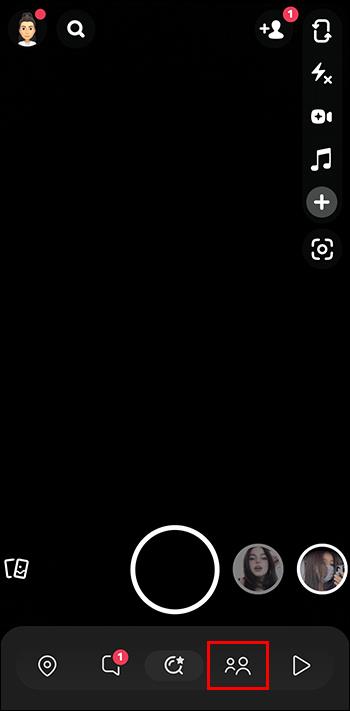
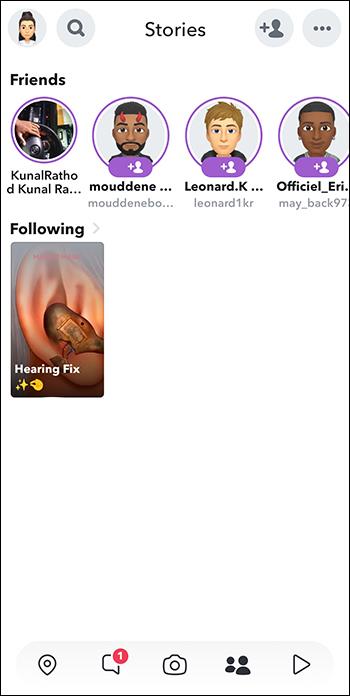
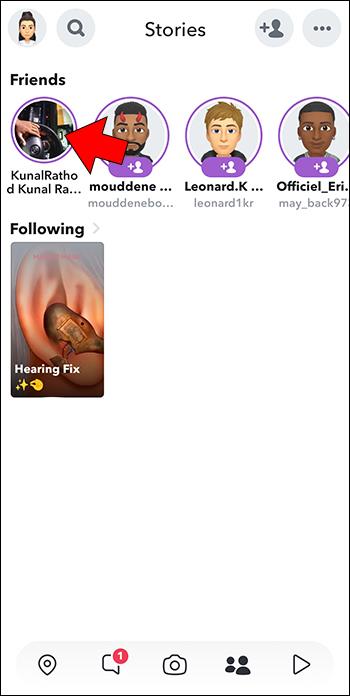
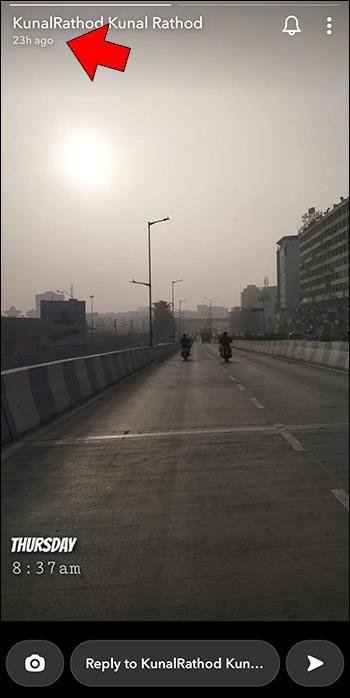
Ak vás daná osoba zablokovala na Snapchate , nemôžete si prezerať jej príbehy.
Sledovanie stavu doručenia chatu
Snapchat umožňuje ikony, ktoré ukazujú, či bola správa prijatá alebo otvorená. Ak sa v oznámení v rozhovore zobrazuje „Doručené“, znamená to, že príjemca je buď offline, alebo správu prijal, ale nečítal ju. Ak označuje „Otvorené“, potom si daná osoba prečítala vašu správu a je momentálne aktívna alebo bola nedávno online.
Používanie Snap Maps
Snap Maps je funkcia, ktorá pomáha vašim priateľom Snapchat určiť vašu polohu, keď aplikáciu aktívne používate. Snapchat aktualizuje polohu pri každom použití. Ako taký ho môžete použiť na zistenie, kedy váš priateľ naposledy použil Snapchat a kde bol. Táto metóda však funguje iba vtedy, ak váš priateľ povolil nastavenia Snap Maps na „Moji priatelia“. Ak povolili „režim duchov“, táto metóda nemusí fungovať. Tu je to, čo musíte urobiť:

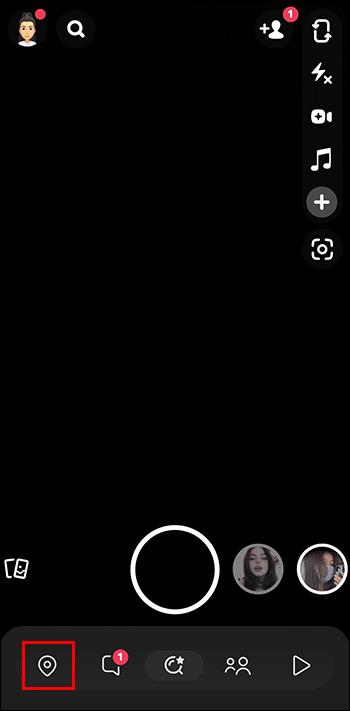
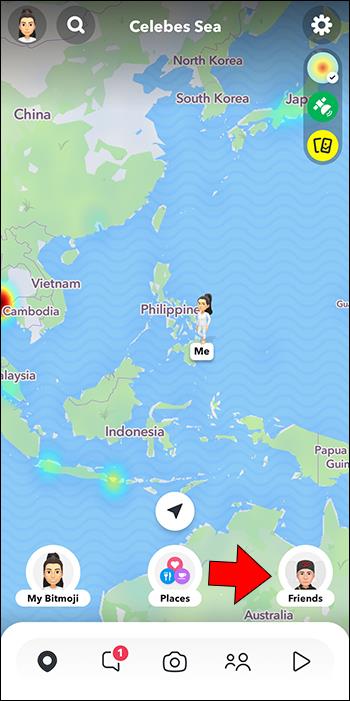
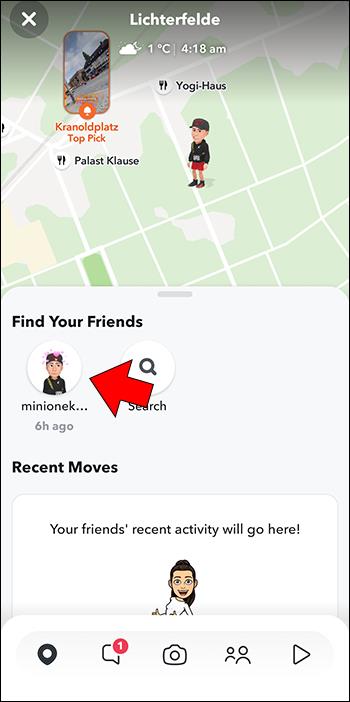
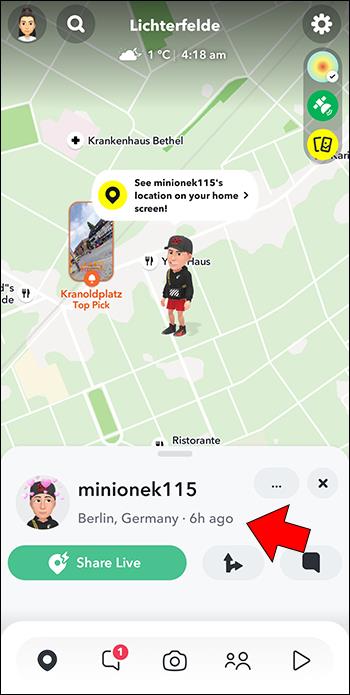
Skontrolujte, kto si pozrel váš príbeh
Ak vás niekto prenasleduje na Snapchate, zistíte tak , že skontrolujete, kto si pozrel váš príbeh. Týmto spôsobom môžete zistiť, ktorý z vašich priateľov bol naposledy aktívny, podľa zoznamu zobrazení. Priatelia, ktorí sa zobrazujú na začiatku zoznamu, boli nedávno aktívni. Naproti tomu tí, ktorí boli na dne, videli príbeh skôr.

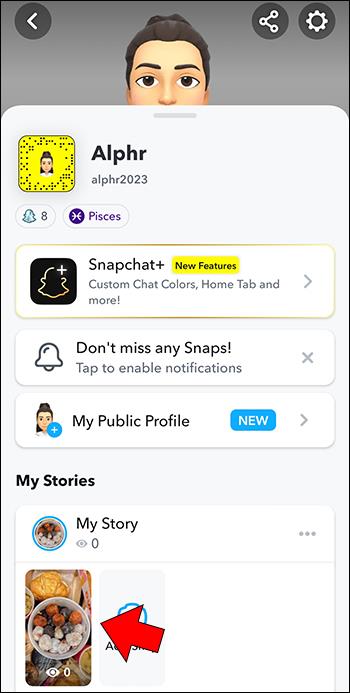

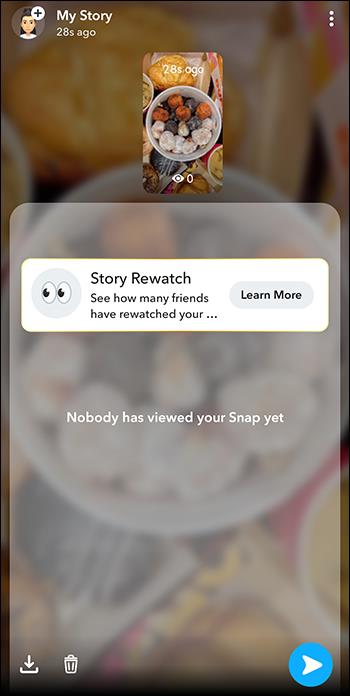
Aby táto metóda fungovala, musíte mať aktívny príbeh. Ďalšou vecou, ktorú treba poznamenať, je, že to nemusí byť úplne presné, pretože váš priateľ môže byť aktívny a nemôže zobraziť váš príbeh.
Povoľte upozornenia na príbeh vášho priateľa
Keď povolíte upozornenia na príbeh vášho priateľa, Snapchat vás upozorní v reálnom čase. Pri aktívnom zdieľaní obsahu tak môžete nájsť svojho priateľa. Nevýhodou tejto metódy je, že vám neposkytuje aktualizácie o iných aktivitách, ako je chatovanie alebo prezeranie snímok. Ak bol váš priateľ aktívny na Snapchate, ale nezverejnil príbeh, nebudete to vedieť.

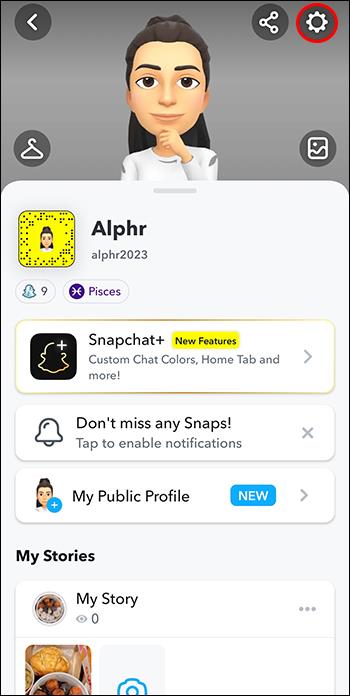
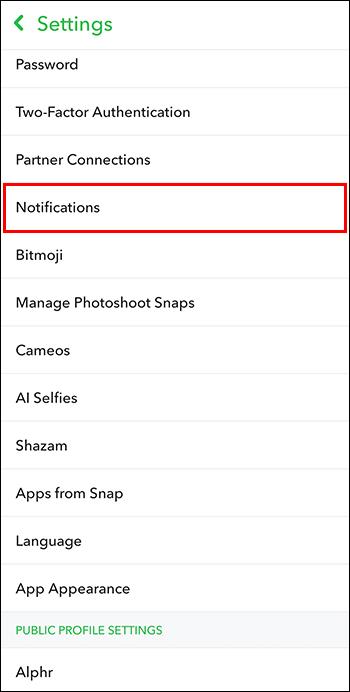
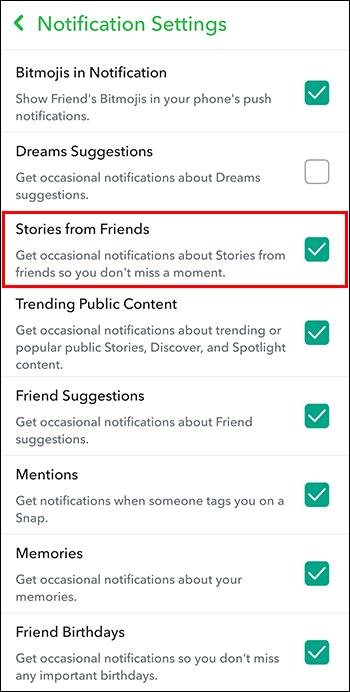
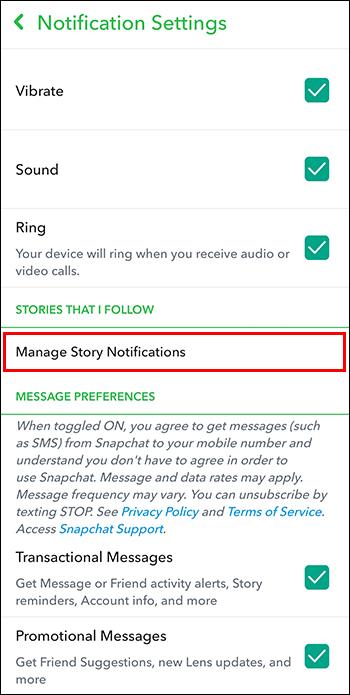

Skontrolujte skóre svojho priateľa
Snapscore ukazuje, ako aktívny ste boli na Snapchate. Zvyšuje sa s počtom príbehov, ktoré uverejníte, záberov, ktoré dostanete a odošlete, a s počtom priateľov, ktorých máte. Monitorovaním Snapscore vašich priateľov môžete zistiť, či boli aktívni na Snapchate alebo nie.

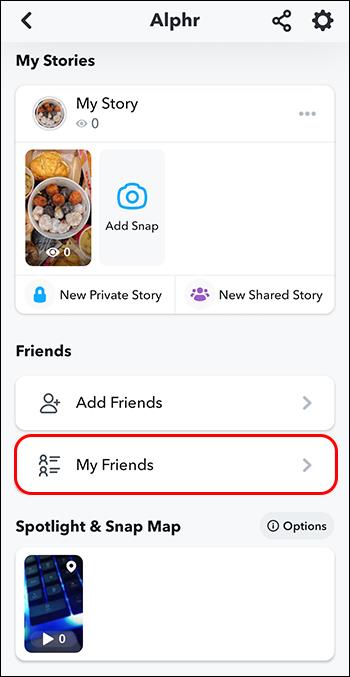
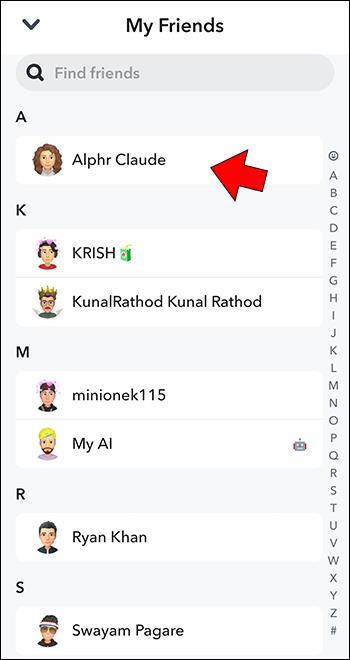
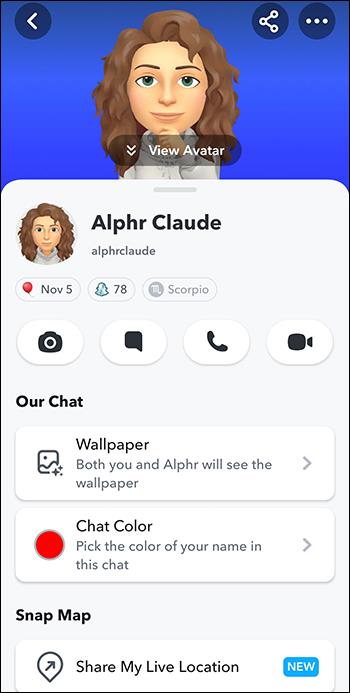
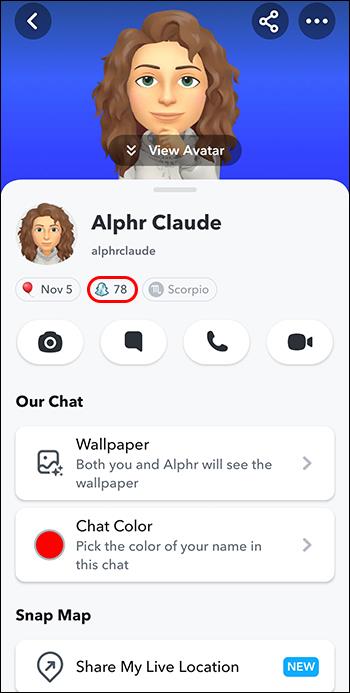
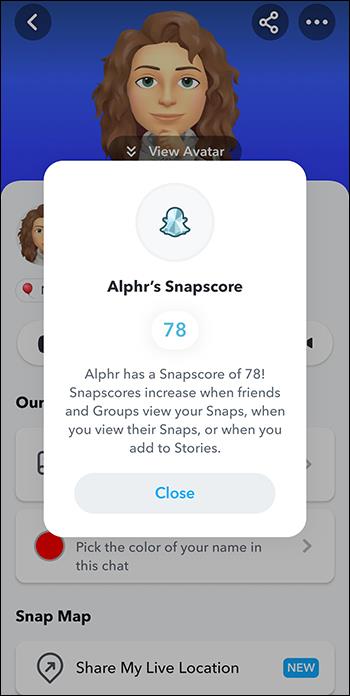
Ak váš priateľ vytvára Snapchat Streak , bude zábavné ho sledovať, pretože skóre bude príliš často skákať.
často kladené otázky
Má Snapchat online indikátor?
Spočiatku Snapchat nemal online indikátor. V roku 2023 však predstavil zelenú bublinu vedľa Bitmoji, aby naznačil, že používateľ bol nedávno aktívny na platforme. Používatelia ho však môžu vypnúť v nastaveniach.
Vidíte presný čas, kedy bol niekto aktívny na Snapchate?
Snapchat neposkytuje časovú pečiatku pre poslednú aktivitu používateľa. Aktivity používateľa však možno odhadnúť, kedy bol naposledy aktívny.
Môže priateľ vedieť, či som skontroloval, či som ho naposledy videl na Snapchate?
Nie, ak skontrolujete ich naposledy zobrazenú v aplikácii, Snapchat nikoho neupozorní. Toto je súčasť vašich súkromných aktivít a Snapchat to nemôže zdieľať s nikým iným.
Zistite online stav Snapchat svojho priateľa
Cieľom Snapchatu je udržať aktivity používateľov v súkromí, na rozdiel od toho, čo robia iné sociálne platformy. Aj keď v súčasnosti môžete pomocou zelenej bubliny zistiť, kedy je niekto aktívny, nevidíte presný čas, kedy sa odhlásil. Existujú však metódy, pomocou ktorých môžete odhadnúť, kedy bol používateľ naposledy v aplikácii.
Skontrolovali ste niekedy, koho naposledy videli na Snapchate? Použili ste niektorú z vyššie uvedených metód? Povedzte nám to v sekcii komentárov nižšie.
DAYZ je hra plná šialených, nakazených ľudí v postsovietskej krajine Černarus. Zistite, ako sa zbaviť choroby v DAYZ a udržte si zdravie.
Naučte sa, ako synchronizovať nastavenia v systéme Windows 10. S touto príručkou prenesiete vaše nastavenia na všetkých zariadeniach so systémom Windows.
Ak vás obťažujú štuchnutia e-mailov, na ktoré nechcete odpovedať alebo ich vidieť, môžete ich nechať zmiznúť. Prečítajte si toto a zistite, ako zakázať funkciu štuchnutia v Gmaile.
Nvidia Shield Remote nefunguje správne? Tu máme pre vás tie najlepšie opravy, ktoré môžete vyskúšať; môžete tiež hľadať spôsoby, ako zmeniť svoj smartfón na televízor.
Bluetooth vám umožňuje pripojiť zariadenia a príslušenstvo so systémom Windows 10 k počítaču bez potreby káblov. Spôsob, ako vyriešiť problémy s Bluetooth.
Máte po inovácii na Windows 11 nejaké problémy? Hľadáte spôsoby, ako opraviť Windows 11? V tomto príspevku sme uviedli 6 rôznych metód, ktoré môžete použiť na opravu systému Windows 11 na optimalizáciu výkonu vášho zariadenia.
Ako opraviť: chybové hlásenie „Táto aplikácia sa nedá spustiť na vašom počítači“ v systéme Windows 10? Tu je 6 jednoduchých riešení.
Tento článok vám ukáže, ako maximalizovať svoje výhody z Microsoft Rewards na Windows, Xbox, Mobile a iných platforiem.
Zistite, ako môžete jednoducho hromadne prestať sledovať účty na Instagrame pomocou najlepších aplikácií, ako aj tipy na správne používanie.
Ako opraviť Nintendo Switch, ktoré sa nezapne? Tu sú 4 jednoduché riešenia, aby ste sa zbavili tohto problému.






